嵌入式LINUX的Qt开发入门教程
- 格式:pdf
- 大小:244.96 KB
- 文档页数:5

Ubuntu下嵌入式Qt开发环境配置全攻略本文以友善之臂的Mini6410嵌入式开发板为目标板,介绍ubuntu 12.04系统下,配置嵌入式Qt开发工具的过程。
本文中介绍的工具、大部分步骤和脚本来自开发板附带资料光盘,但其默认配置环境为老旧的Fedora 9.0,在ubuntu中配置过程已需要修正。
一、背景众所周知Qt是一个跨平台的开发工具,与本文相关的分支有3个,分别是Linux下的Qt桌面版(基于X Window),嵌入式桌面环境Qtopia(Qt Extended)和嵌入式基础类库Qt Embedded。
嵌入式桌面版拥有集成开发工具Qt Creator,方便进行Qt 程序的设计,默认配置用于开发桌面程序,进行交叉编译设置(有时间待后文详述)后,可以直接编译嵌入式程序。
Qt Embedded也称Qt/E,是运行于嵌入式Linux的Qt基础类库,目前最高版本为4.8(不确定)。
它的图形界面直接工作于Frame Buffer 上,绕过了窗口管理系统,具有较高的效率,适于嵌入式环境。
Qtopia是一个嵌入式桌面环境,以Qt Embedded(在某些版本中称Qtopia Core)为基础,在后期改名为Qt Extended。
它提拥有一个桌面,并供了手机/PDA中常用的基本功能软件(如电话本等等),在4.4.3后官方停止开发(或改由开源社区维护)。
不同的开发目标应当选择不同的开发工具和环境,如果读者不开发桌面程序,也不需要Qt Creator(自己写makefile),可以不用安装桌面版,但装上对后续配置还是有一定方便作用的。
对嵌入式开发者来说,如果仅仅开发单独的图形界面程序,不需要嵌入式桌面的话,只使用Qt/E即可,没必要使用过时的Qtopia。
友善之臂开发板默认的Qtopia环境是2.2,已经与4.x的Qt/E库不兼容,除了演示自带程序外,对开发而言几乎不堪用。
开发板还提供了Qt Extended 4.4.3,但这个环境提供的是一个诺基亚功能机的界面,基本上也只能供学习研究使用了。

在Linux操作系统上进行Qt开发随着计算机科学和技术的迅速发展,软件开发在我们日常生活中扮演着越来越重要的角色。
而在软件开发领域中,Qt框架是一个备受推崇的选择。
1. 简介Qt是一种跨平台的应用程序开发框架,可以在Linux、Windows和Mac等操作系统上进行开发。
它提供了丰富的工具和库,使开发者能够轻松构建出跨平台的应用程序。
2. Linux操作系统Linux是一种自由开源的操作系统,它以其稳定性和安全性而闻名。
对于Qt开发来说,Linux提供了一个理想的开发环境。
2.1 安装Qt首先,我们需要在Linux操作系统上安装Qt。
可以从Qt官方网站下载适用于Linux的Qt安装程序,并按照提示进行安装。
2.2 配置开发环境安装完成后,我们需要配置Qt开发环境。
在终端中输入以下命令,将Qt添加到系统路径中:```export PATH=$PATH:/path/to/qt/bin```这样,我们就能够在任何位置运行Qt开发工具。
3. Qt开发工具Qt提供了一系列开发工具,使我们能够高效地进行软件开发。
3.1 Qt CreatorQt Creator是一个集成开发环境(IDE),具有代码编辑、调试和构建等功能。
它提供了一个直观的界面,使我们能够轻松创建和管理项目。
3.2 Qt DesignerQt Designer是Qt的可视化界面设计器,可帮助我们设计GUI界面。
它提供了丰富的界面组件和布局工具,使我们能够快速创建出漂亮的界面。
4. Qt应用程序的创建和编译在Qt Creator中,我们可以创建一个新的Qt项目。
选择适当的项目模板,并按照向导的指示进行配置。
在项目中,我们可以使用C++或Qt自身的脚本语言QML进行编码。
在代码编写完成后,我们可以使用Qt Creator进行编译和构建。
它会自动处理依赖关系,并生成可执行文件。
5. 调试和测试在Qt Creator中,我们可以使用调试器进行调试。
它提供了断点、变量监视和堆栈跟踪等功能,帮助我们追踪和修复程序中的错误。

linux qt 开发流程Linux Qt是一种开发平台,它能让开发者们在Linux操作系统上轻松创建跨平台的图形界面应用程序。
为了保证一个高效和顺畅的开发过程,以下是Linux Qt开发的一般流程:1. 安装Qt框架:首先,您需要在Linux系统上安装Qt开发环境。
您可以从Qt官方网站下载并安装适合您平台的Qt版本。
2. 创建项目:在开始任何Qt开发之前,您需要创建一个新的Qt项目。
通过Qt Creator或者使用终端命令创建一个新的项目目录。
3. 编写代码:使用Qt Creator或者您喜欢的文本编辑器,打开项目文件并开始编写代码。
Qt使用C++语言开发,所以您需要熟悉C++编程语言。
在编写代码时,您可以使用Qt提供的丰富的类和库来创建界面和处理用户交互。
4. 设计用户界面:在Qt Creator中,您可以使用可视化设计器来设计应用程序的用户界面。
通过拖放方式选择和布置UI元素,然后通过属性编辑器设置各个元素的属性和样式。
您也可以使用Qt的布局管理器来自动调整UI元素的大小和位置。
5. 编译项目:完成代码编写和界面设计后,使用Qt Creator或者终端命令进行项目编译。
Qt提供了一个强大的构建系统,名为qmake,它可以根据项目文件自动配置和管理编译过程。
6. 调试和测试:在编译成功后,您可以使用Qt Creator提供的调试工具对应用程序进行调试。
您可以设置断点、观察变量和执行单步调试来定位和解决代码中的问题。
此外,您还可以编写单元测试来确保代码的正确性和稳定性。
7. 运行和部署:一旦应用程序编译和调试完成,您可以在Linux上运行应用程序来测试其功能。
如果一切正常,您可以使用Qt提供的工具将应用程序打包为可执行文件或者创建Linux安装包。
这样您就可以轻松地部署和分享您的应用程序。
通过按照上述流程进行开发,您可以利用Linux Qt轻松开发出高性能、跨平台的图形界面应用程序。
希望这些信息对您有所帮助,祝您在Linux Qt开发中取得成功!。

Qt嵌入式开发环境搭建一、Qt版本介绍按照不同的图形界面来划分,分为四个版本:1、Win32版:适用于windows平台2、X11版:适用于各种X系统的Linux和Unix平台3、Mac版:适用于苹果的MacOS4、Embedded版:适用于具有帧缓冲(Frame buffer)的linux 平台Qtopia是基于qt开发的一个软件平台,Qtopia是构建于Qt/E 之上的一系列应用程序,在这个平台上我们可以开发各种应用程序。
2008年,TrollTech公司被Nokia收购后,Qtopia被重新命名为Qt Extended。
Nokia在推出了Qt Extended的最新版Qt Extended 4.4.3之后的2009年3月3日,决定停止Qt Extended的后续开发,转而全心投入Qt的产品开发,并逐步会将一部分Qt Extended 的功能移植到Qt的开发框架中。
所以总的来说,QT也就三种:面向桌面的x11、面向嵌入式的Qt/E、以及面向嵌入式带各种应用程序的Qtopia桌面系统二、比如是Qt的各种版本介绍1、Qt的安装程序(包含了QtCreator,QtAssistant)Windows--x86--msvc2012_64_opengl :表示window平台,msvc2012可以与VS2012进行结合使用,64位应用程序,要求电脑装的是64位操作系统;opengl表示支持openGL的绘图模式Windows--x86--mingw48_opengl :window平台下的mingw48编译器进行编译。
2、Qt的库的源码包3、Qt安装包的下载网址:如果想下载Qt的以前版本,可以在上面网址的最下面的一栏有个Archive for old versions ,进去就可以下载qt的以前版本了。
三、嵌入式Qt开发环境的搭建1.预备知识,嵌入式qt开发环境的安装方法很多,qt的版本也很多。
有点让人不知所措,不知该按哪种方法去安装。

移植QT5.6到嵌⼊式开发板(史上最详细的QT移植教程)⽬前⽹上的⼤多数 QT 移植教程还都停留在 qt4.8 版本,或者还有更⽼的 Qtopia ,但是⽬前 Qt 已经发展到最新的 5.7 版本了,我个⼈也已经使⽤了很长⼀段时间的 qt5.6 for windows ,本⽂就来介绍⼀下QT在嵌⼊式环境的搭建。
移植以到 JZ2440 为例,使⽤韦⽼⼤提供的 ubuntu9.10 虚拟机作为移植环境。
当然,其它虚拟机也是可以的,我同样在 ubuntu14.04 移植成功,只不过需要额外装⼀些库,后⾯我会简单提及。
此外,我尝试使⽤ 4.3.2 版本的交叉编译⼯具编译 Qt5.6 ,编译过成功很多错误,编译成功之后使⽤ qt 编译应⽤程序时也存在问题,因此我是⽤的是友善提供的 4.4.3 版本的交叉编译⼯具。
建议新⼿使⽤与我相同的编译环境。
因为我们更换了编译⼯具,因此,我们有接下来的4个⼯作。
1、重新编译内核2、制作⽂件系统3、移植tslib4、移植qt⼀、更换交叉编译器⾸先,将下载好的⽂件全部放在 /work ⽬录下1、解压交叉编译器sudo tar zxvf arm-linux-gcc-4.4.3.tar.gz -C / #展开在根⽬录ls /opt/FriendlyARM/toolschain/4.4.3/bin #检查是否⽣成了编译⽬录2、设置环境变量sudo vi /etc/environment将现在原有的交叉编译器路径替换为我们新解压的交叉编译器,举例:1. #PATH="/usr/local/sbin:/usr/local/bin:/usr/sbin:/usr/bin:/sbin:/bin:/usr/games:/work/tools/gcc-3.4.5-glibc-2.3.6/bin"//注释2. PATH="/usr/local/sbin:/usr/local/bin:/usr/sbin:/usr/bin:/sbin:/bin:/usr/games:/opt/FriendlyARM/toolschain/4.4.3/bin" //增加后期测试时我发现这⾥是有问题的,由于我的安装⽬录都指定的是 usr ⽬录,需要 root 权限,然⽽在 environment 中设置的环境变量导致使⽤ root 权限 make install 过程中出现了个别的 command not found ,于是我将环境变量放到了 /etc/profile 中,这个⽂件是对所有⽤户⽣效的。
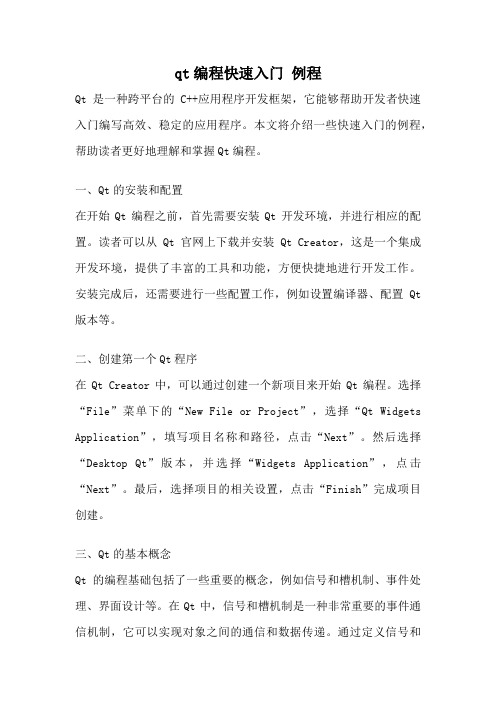
qt编程快速入门例程Qt是一种跨平台的C++应用程序开发框架,它能够帮助开发者快速入门编写高效、稳定的应用程序。
本文将介绍一些快速入门的例程,帮助读者更好地理解和掌握Qt编程。
一、Qt的安装和配置在开始Qt编程之前,首先需要安装Qt开发环境,并进行相应的配置。
读者可以从Qt官网上下载并安装Qt Creator,这是一个集成开发环境,提供了丰富的工具和功能,方便快捷地进行开发工作。
安装完成后,还需要进行一些配置工作,例如设置编译器、配置Qt 版本等。
二、创建第一个Qt程序在Qt Creator中,可以通过创建一个新项目来开始Qt编程。
选择“File”菜单下的“New File or Project”,选择“Qt Widgets Application”,填写项目名称和路径,点击“Next”。
然后选择“Desktop Qt”版本,并选择“Widgets Application”,点击“Next”。
最后,选择项目的相关设置,点击“Finish”完成项目创建。
三、Qt的基本概念Qt的编程基础包括了一些重要的概念,例如信号和槽机制、事件处理、界面设计等。
在Qt中,信号和槽机制是一种非常重要的事件通信机制,它可以实现对象之间的通信和数据传递。
通过定义信号和槽函数,可以在特定事件发生时,自动触发槽函数执行相应的操作。
四、界面设计Qt提供了丰富的界面设计工具,可以帮助开发者快速创建用户界面。
在Qt Creator中,可以通过拖拽和放置控件的方式进行界面设计。
控件可以是按钮、文本框、标签等,开发者可以根据需求选择合适的控件进行设计,并设置相应的属性和布局。
五、事件处理Qt的事件处理机制是一种非常重要的编程方式,通过捕捉和处理事件,可以实现对用户输入的响应。
在Qt中,每个控件都可以接收和处理事件,例如鼠标点击事件、键盘事件等。
在事件处理函数中,可以编写相应的代码来处理特定事件,例如改变控件的显示内容、执行特定的操作等。
【前言:由于我也是第一次搭建这个环境,整个所用时间不止一周,以及以前用java觉得还要配置环境变量,好麻烦,但那不过是几分钟的事,后来手动配置php,最快半天,一般我都要用一天的时间,个人比较笨;现在配置个嵌入式qt环境的时间不止一周的时间,真的是整个人都被整疯了,而且到此刻,我还不确定我的环境是否已经配置的完全正确,以下是一些环境搭建过程中碰到的问题,稍微整理了一下,建议在配环境的时候,多看几篇比较完整的环境搭建的文章,准备好前期工作(很多与编译有关的软件包提前装好),对比着做,然后出现错误了再上百度或谷歌去找答案,不要急,慢慢来,一周时间不算很长(经常错了从头再来)】首先,去QT的官网(/downloads)下载文件:直接下载Qt SDK for Linux/X11 32-bit** (422 MB)(这样比较简便,虽然可能占的空间要大一点)2,第二步就是安装刚刚下载的二进制文件:chmod u+x qt-sdk-linux-x86-opensource-2010.05.1.bin./qt-sdk-linux-x86-opensource-2010.05.1.bin(这一步需要注意已经安装了gcc,g++,并且版本足够高,因为我一开始在red hat9的系统里装完之后,发现red hat自带的gcc版本太低,导致了很多麻烦,最终也没有解决好)3 下载coss tools包:/crosstool/crosstool-0.43.tar.gz4。
安装cross toolsmkdir ~/downloads 在用户主目录下建立一个下载文件夹,之后安装过程中下载的包都会自动放到这个文件夹下sudo apt-get install bisonsudo apt-get install flex以下4步是必须的,gcc的版本既不能太高也不能太低,只能是3.4;因为要用这个版本来编译内核。
sudo apt-get install gcc-3.4cd /usr/binsudo ln -s gcc-3.4 gccsudo rm gcc正式安装sudo mkdir /opt/crosstoolsudo chown 当前登录的用户名 /opt/crosstooltar -zxvf crosstool-0.43.tar.gzcd crosstool-0.43vi demo-arm.sh注释掉#eval `cat arm.dat gcc-4.1.0-glibc-2.3.2-tls.dat` sh all.sh --notest在其后,加上eval `cat arm.dat gcc-4.1.1-glibc-2.3.2.dat` sh all.sh --notest注意:cat arm.dat gcc-4.1.1-glibc-2.3.2.dat而不是默认的gcc-4.1.1-glibc-2.3.6-tls.dat修改linux内核版本,linux内核可以自己选择,我的linux内核是linux-2.6.24(前面下载的那个) lingd@ubuntu:~/downloads/crosstool-0.43$ vi gcc-4.1.1-glibc-2.3.2.datBINUTILS_DIR=binutils-2.16.1GCC_CORE_DIR=gcc-3.3.6GCC_DIR=gcc-4.1.1GLIBC_DIR=glibc-2.3.2LINUX_DIR=linux-2.6.28LINUX_SANITIZED_HEADER_DIR=linux-libc-headers-2.6.12.0GLIBCTHREADS_FILENAME=glibc-linuxthreads-2.3.2GDB_DIR=gdb-6.5修改交叉编译工具前缀vi arm.datKERNELCONFIG=`pwd`/arm.configTARGET=arm-linux(该名称为目标名称,我是觉得默认(arm-unknow-linux-gnu)的太长所以修改了,修改了后要注意了相关目录的权限)TARGET_CFLAGS="-O"执行下一个命令,系统将开始编译,并下载下面的包:binutils-2.16.1gcc-3.3.6gcc-4.1.1glibc-2.3.2linux-2.6.24linux-libc-headers-2.6.12.0glibc-linuxthreads-2.3.2gdb-6.5这个工程很长需要n小时的时间来可以ls一下看看里面的文件,里面有一些脚本文件,具体功能可以到/crosstool 上查看FAQ./demo-arm.sh (会执行很漫长)执行完后,最后一行提示:Done!执行完毕,修改环境变量安装完成后,默认的安装目录就是开始创建的那个/opt/crosstools/1.添加环境变量vi ~/.bashrc在最后添加如下if [ -d /opt/crosstool/gcc-4.1.1-glibc-2.3.2/arm-linux ]; thenPATH=/opt/crosstool/gcc-4.1.1-glibc-2.3.2/arm-linux/bin:$PATHfi就是把安装的工具bin目录添加到PATH变量中。
Qt入门教程详细讲解版Qt是一款跨平台的图形用户界面开发框架,其使用C++语言编写,提供了丰富的类库和功能,可以用于开发各种类型的桌面应用程序。
本篇文章将详细讲解Qt的入门教程,帮助读者快速上手Qt的开发。
1.安装Qt2.创建项目打开Qt Creator,点击"新建项目",选择"Qt Widgets Application",然后点击"选择"按钮。
在"项目名称"输入框中,输入项目的名称,并选择项目的保存路径。
点击"下一步"。
3.设计界面在"类名"输入框中,输入主窗口类的名称,默认为"MainWindow"。
点击"下一步"。
4.编写代码5.运行程序在Qt Creator的工具栏中,点击运行按钮,或者按下F5键,即可编译和运行我们的代码。
此时,会自动弹出一个窗口,显示我们的应用程序界面。
6.添加控件7.设置布局8.添加信号槽9.编写业务逻辑除了界面和控件,我们还可以编写各种业务逻辑来实现应用程序的功能。
例如,可以添加一些槽函数来处理按钮的点击事件,或者编写一些函数来处理数据的读取和处理等等。
10.编译和部署当我们完成了应用程序的开发后,可以点击Qt Creator的构建按钮,或者按下Ctrl+B键来编译我们的代码。
编译成功后,可以点击构建菜单中的部署按钮,将我们的应用程序打包和部署到指定的目录中。
总结:本篇文章详细讲解了Qt的入门教程,包括安装Qt开发工具、创建项目、设计界面、编写代码、运行程序、添加控件、设置布局、添加信号槽、编写业务逻辑以及编译和部署等。
希望读者通过本文的学习,能够快速上手Qt的开发,并能够使用Qt来开发自己的应用程序。
Linux环境下搭建Qt5.9开发环境在Linux环境下搭建Qt开发环境有两种⽅式:⼀种是图形界⾯的安装,另⼀种是源代码的安装。
下⾯,分别就这两种安装⽅式进⾏说明。
⼀、图形界⾯的安装。
1、在下载Qt安装包,这⾥下载最新(2017.06.18)的版本qt-opensource-linux-x64-5.9.0.run 注意Qt5.9.0 linux版本的只有64位。
2、下载完后,可以看到⽂件的后缀名应该是.run。
然后执⾏如下命令:chmod +x qt-opensource-linux-x64-x.x.x.run(⽂件名按⾃⼰所下载的⽂件来决定)说明:该命令是为了给为Qt安装包赋予可执⾏的权限。
3、然后再执⾏如下命令:./ qt-opensource-linux-x64-x.x.x.run或者双击安装⽂件,即可启动该⽂件。
此时会弹出图形化的安装界⾯,之后的操作就跟Windows下安装软件相类似。
需要说明的是:qt-opensource-linux-x64-x.x.x.run包中包含了QtCreator可视化的开发⼯具,在安装完后,找到安装⽬录下的Tools/QtCreator/bin⽬录下发现有QtCreator可执⾏⽂件,该⽂件就是Qt可视化的开发⼯具。
⼆、源代码的安装。
1、在进⼊版本/次版本/single例如5.9/5.9.0/single下载Qt源代码,⼀般会选择qt-everywhere-opensource-src-x.x.x.tar.gz。
2、拷贝⽂件到⾃⼰想要的⽂件夹,再执⾏如下命令:tar zxvf qt-everywhere-opensource-src-x.x.x.tar.gz说明:该命令是将源代码⽂件解压缩到当前⽂件夹。
3、进⼊解压后的⽂件⽬录,执⾏如下命令:./configure进⾏配置,也可以加上配置前缀:./configure -prefix /xxx使⽤这样的命令的话,后⾯编译过程中产⽣的⽂件会复制到/xxx 这个⽬录下(⽬录不存在会⾃动创建),该⽅法的好处是源码便于管理。
嵌入式LINUX的Qt开发入门教程
关于LINUX的Qt开发,你了解多少?它和ARM的GUI开发差别有多大?如果你还一头雾水,如果你想步入Qt开发的大门,来,这篇文章将为你打开Qt新世界大门。
1你了解Qt吗?
Qt是一种基于C++的跨平台图形用户界面应用程序开发框架。
如何跨平台?上到服务器上位机,下到嵌入式GUI,上天入地无所不能。
Qt最早是由1991年由Qt Company开发,但是到2008年,Qt Company科技被诺基亚公司收购,是的,就是拥有着我们很多情怀的诺基亚。
但在2012年,Qt又被Digia收购。
等到了2014年,跨平台集成开发环境Qt Creator 3.1.0正式发布出来,至此,全面支持iOS、Android、WP,QT的时代开始逐步展开。
而对于嵌入式开发的我们所使用的Qt,是Qt 的Embedded Linux 分支平台,在原始Qt 的基础上,做了许多出色的调整以适合嵌入式环境。
删除掉了一些与嵌入式无关的Lib库,使其相对来说更加节省嵌入式平台的内存空间。